Een vooraf samengestelde prompt in een Dataverse-invoegtoepassing met weinig code in Power Apps (preview) gebruiken
[Dit onderwerp maakt deel uit van de voorlopige documentatie en kan nog veranderen.]
Een invoegtoepassing met weinig code kan geavanceerde bedrijfslogica mogelijk maken zonder dat er code hoeft te worden geschreven. In plaats daarvan kunt u PowerFx gebruiken, een expressietaal die lijkt op Excel. In het volgende voorbeeld voegt u een kolom met de naam Overzicht toe aan de tabel E-mail. Vervolgens maakt u een invoegtoepassing met weinig code die de vooraf samengestelde prompt AISummarize gebruikt om de e-mail samen te vatten en de samenvatting op te slaan in de nieuwe kolom Overzicht.
Belangrijk
- Dit is een preview-functie.
- Preview-functies zijn niet bedoeld voor productiegebruik en bieden mogelijk beperkte functionaliteit. Deze functies zijn beschikbaar vóór een officiële release zodat klanten vroeg toegang kunnen krijgen en feedback kunnen geven.
Vereisten
- Controleer de vereisten voor het gebruik van vooraf gebouwde prompts.
- Zorg ervoor dat u basiskennis heeft van invoegtoepassingen met weinig code.
Een nieuwe kolom met de naam 'Overzicht' toevoegen aan de tabel E-mail
Uw eerste stap bestaat uit het maken van een nieuwe kolom voor het overzicht.
Aanmelden bij Power Apps.
Als u nog geen Power Apps-account hebt, selecteert u de gratis koppeling Aan de slag.
Selecteer Tabellen op de linkernavigatiebalk.
Selecteer de tabel E-mail en vervolgens Bewerken.
Selecteer Nieuwe kolom.
Voer in het veld Weergavenaam Overzicht in.
Voer in het veld Beschrijving Een samenvatting van door AI gegenereerde e-mail. in
Selecteer in het veld Gegevenstype de optie Tekst en selecteer vervolgens onder de sectie Meerdere tekstregels de optie Tekst zonder opmaak.
Nadat u de geselecteerde opties heeft gecontroleerd, selecteert u Opslaan.
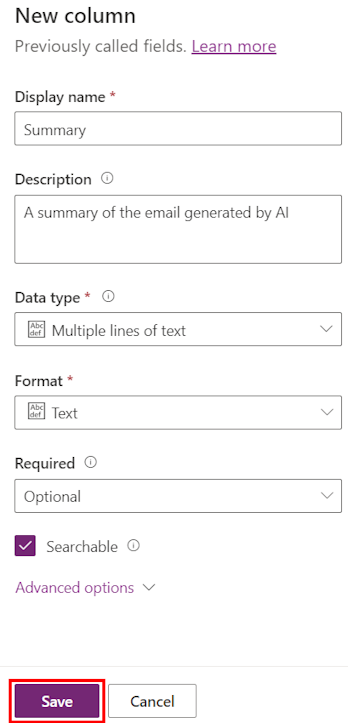
De kolom 'Overzicht' toevoegen aan het e-mailformulier
De volgende stap is het toevoegen van de nieuwe kolom aan het formulier.
Terwijl u zich nog in de eigenschappen van de tabel E-mail bevindt, gaat u naar de sectie Gegevenservaringen en selecteert u Formulieren.
Selecteer E-mail>Bewerken.
Selecteer in het linkernavigatiemenu de optie Onderdelen.
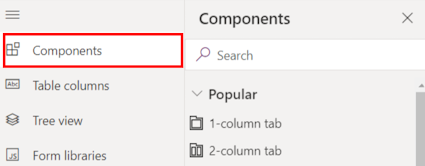
Selecteer en sleep een Sectie met 2 kolommen naar de onderkant van het formulier.
Terwijl de nieuwe sectie is geselecteerd, stelt u de eigenschap Label in op Door AI gegenereerde inhoud.
Selecteer Tabelkolommen in het linkernavigatiemenu.
Selecteer en sleep de kolom Overzicht om deze toe te voegen aan de nieuwe sectie op het formulier.
Selecteer de kolom Overzicht op het formulier.
Selecteer in het eigenschappengedeelte aan de rechterkant van de pagina de eigenschap Breedte van formulierveld en gebruik het vervolgkeuzemenu om de waarde te wijzigen in 2 kolommen.
Selecteer de eigenschap Hoogte van formulierveld en gebruik de pijlen omhoog en omlaag om de waarde te wijzigen in 5 rijen.
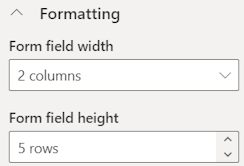
Selecteer Opslaan en publiceren.
Een invoegtoepassingen met weinig code maken
Nu kunt u de invoegtoepassing maken.
Selecteer in het linkernavigatiemenu Apps>Gedeeld met mij.
Selecteer Dataverse Accelerator-app>Spelen>Geautomatiseerde invoegtoepassing maken.
Voer in het veld Weergavenaam Overzicht van e-mail in.
Selecteer Tabel in het veld E-mail.
Voer de volgende waarde in het veld Expressie in:
Set(Summary, AISummarize(Description))Notitie
De eerder getoonde formule maakt gebruik van AI om de e-mail samen te vatten, ongeacht de lengte. Als alternatief kunt u een voorwaarde in de formule gebruiken om alleen samen te vatten als de lengte van de tekst groter is dan een opgegeven grootte. In het volgende voorbeeld wordt de tekst alleen samengevat als de lengte van het veld Beschrijving meer dan 1000 tekens bedraagt. Als het minder dan 1.000 tekens bevat, wordt de samenvatting bijgewerkt met de tekst E-mails die korter zijn dan 1.000 tekens worden niet samengevat.
If (Len(Description) > 1000, Set(Summary, AISummarize(Description)), Set(Summary, "Emails shorter than 1,000 characters are not summarized."))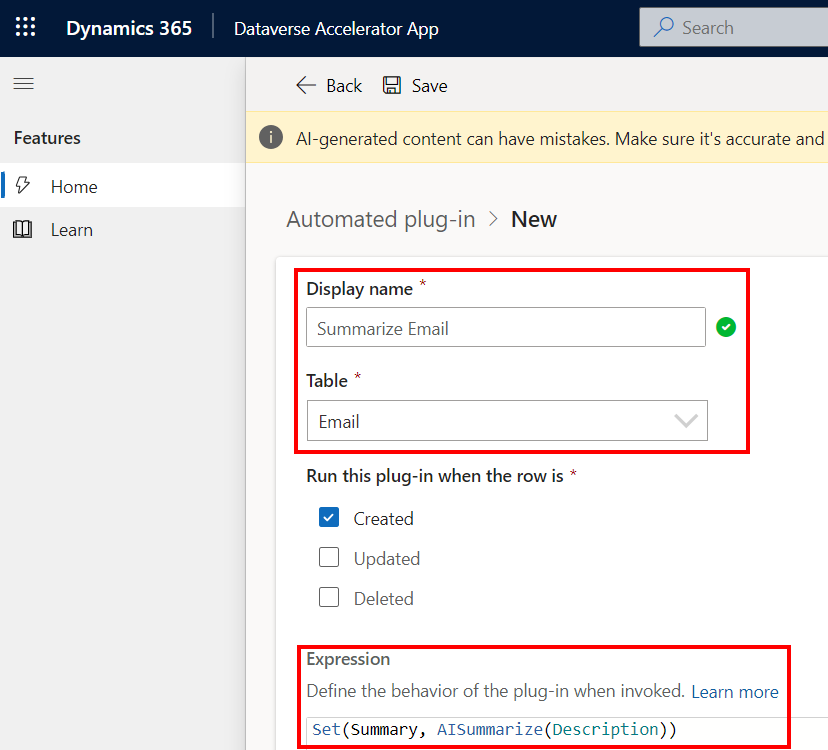
Selecteer Opslaan.
De invoegtoepassingen met weinig code testen
In het volgende voorbeeld wordt de Verkoophub-app gebruikt. Elke app waarbij u toegang heeft tot een tabel zoals Account of Contactpersoon, waaraan activiteiten kunnen zijn gekoppeld, werkt.
Open een modelgestuurde app, die de tabel Account of Contactpersoon bevat.
Selecteer in de modelgestuurde app de optie Accounts.
Open een bestaande Account-record. Maak een Accountrecord als deze nog niet bestaat.
Selecteer in de sectie Tijdlijn in het midden van het accountformulier het plusteken (+) >E-mail.
Voer in de kolom Onderwerp de optie AI-demooverzicht in.
Voer in het hoofdtekst van de e-mail de volgende tekst in. Het is opzettelijk lang gemaakt, zodat u het verschil gemakkelijk kunt opmerken zodra uw invoegtoepassing het samenvat. Een schermopname van het overzicht vindt u in stap 8.
Beste klantondersteuningsteam,
Ik hoop dat het goed met u gaat. Mijn naam is Paul Cannon en ik schrijf u over mijn recente bestelling (#123456) die ik op uw website heb geplaatst. Ik ben al een aantal jaren een trouwe klant, en dit is de eerste keer dat ik een groot probleem heb.
Toen ik gisteren mijn order ontving, ontdekte ik tot mijn ontsteltenis dat er verschillende items ontbraken in de verzending. Ik heb de pakbon zorgvuldig gecontroleerd aan de hand van de artikelen in de doos en het blijkt dat de volgende artikelen ontbreken:
Product A - Aantal: 2
Product B - Aantal: 1
Product C - Aantal: 3Ter referentie heb ik een foto van de pakbon en de inhoud van het pakket bijgevoegd. Zoals u zich kunt voorstellen, ben ik behoorlijk teleurgesteld, omdat deze artikelen bedoeld waren voor een speciaal evenement dat dit weekend plaatsvond, en nu zit ik zonder cruciale onderdelen.
Om de zaken nog ingewikkelder te maken, merkte ik ook dat een van de artikelen die ik wel had ontvangen, product D, beschadigd arriveerde. De verpakking was gescheurd en bij inspectie vertoonde het product zelf zichtbare krassen en deuken. Ter beoordeling heb ik afbeeldingen van het beschadigde artikel bijgevoegd.
Ik begrijp dat er fouten kunnen optreden in het afhandelingsproces, maar ik heb goede hoop dat uw team deze situatie snel kan verhelpen. Omdat het evenement snel nadert, is tijd van essentieel belang. Ik verzoek u alstublieft:
De ontbrekende artikelen (product A, B en C) via versnelde verzending naar mij toe te laten komen om ervoor te zorgen dat ze vóór het weekend arriveren. Instructies geeft voor het retourneren van het beschadigde artikel (product D) en ervoor zorgt dat er zo snel mogelijk een vervangend artikel wordt verzonden. Ik waardeer uw onmiddellijke aandacht voor deze kwestie en vertrouw erop dat uw team deze zal behandelen met de efficiëntie en professionaliteit die ik van uw bedrijf gewend ben. Ik vraag u vriendelijk de ontvangst van deze e-mail te bevestigen en mij op de hoogte te houden van de status van het oplossingsproces.
Hartelijk dank voor uw begrip en hulp.
Hartelijke groeten,
Paul CannonSelecteer Opslaan.
Zoek de kolom Overzicht op het formulier en controleer of deze nu een samengevatte versie van de tekst bevat.
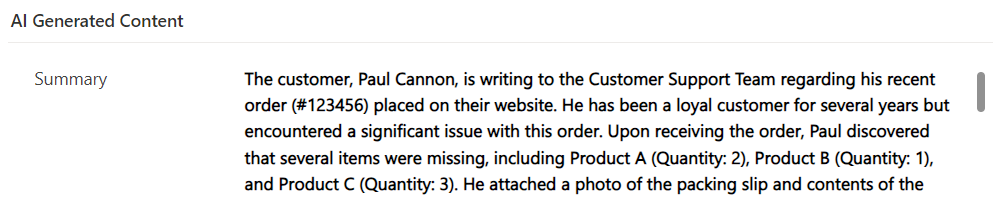
Gerelateerde informatie
Dataverse-invoegtoepassingen met weinig code gebruiken (preview)